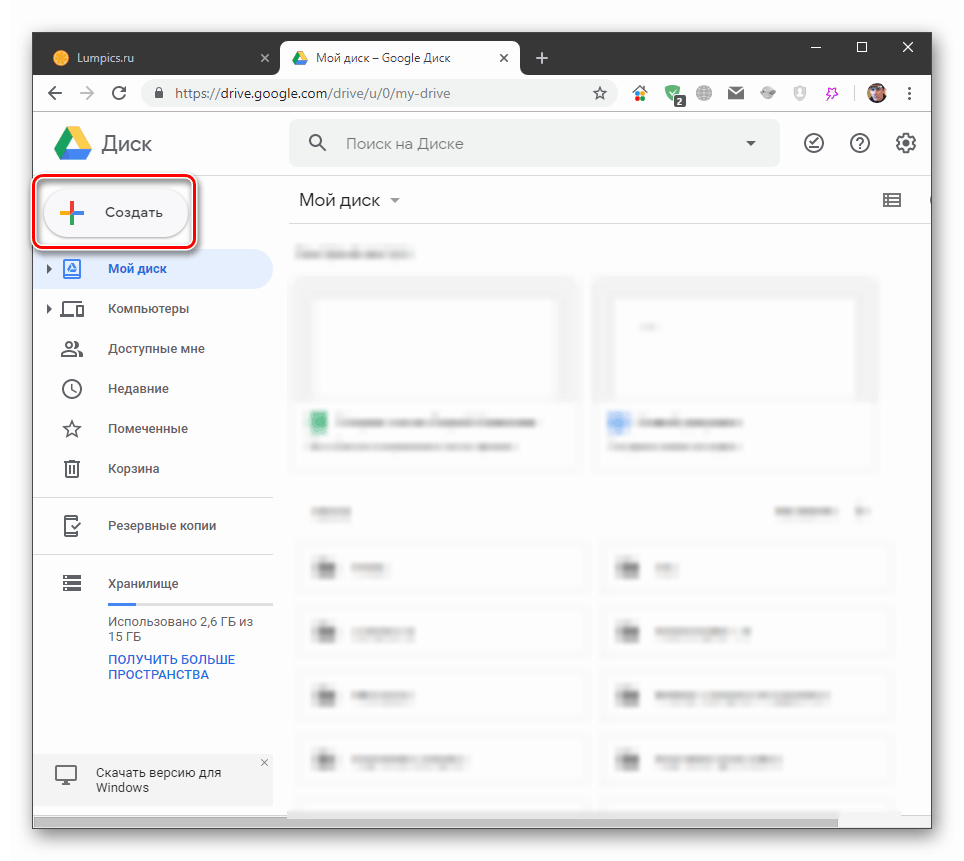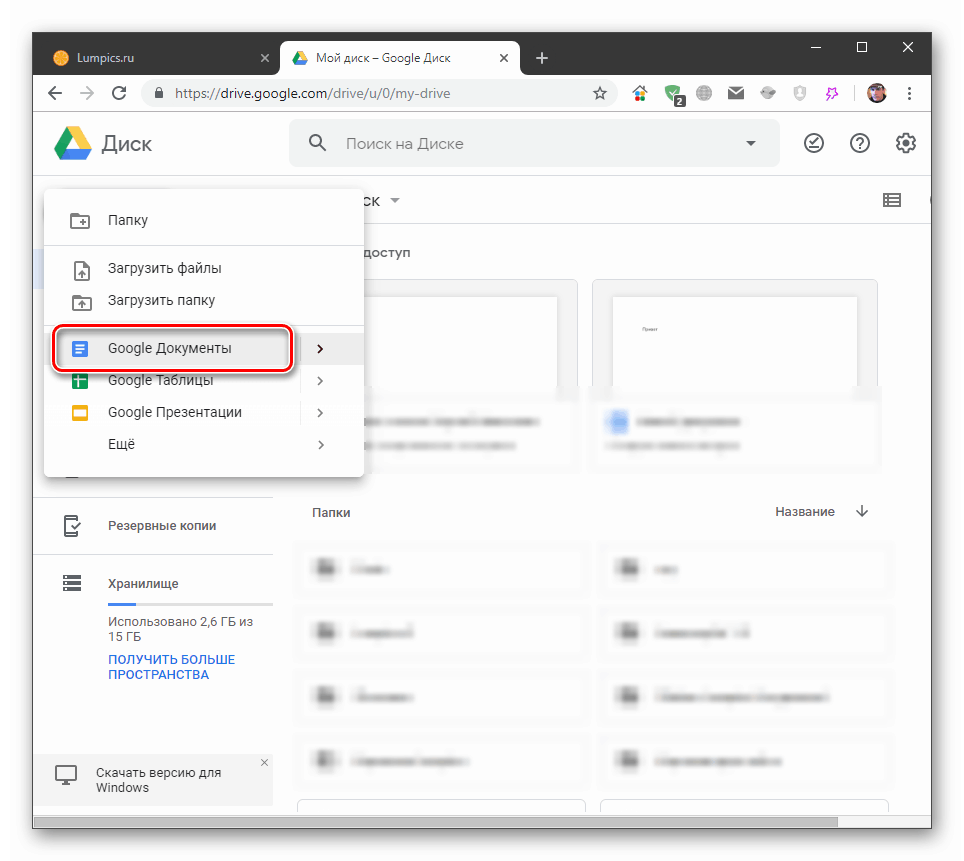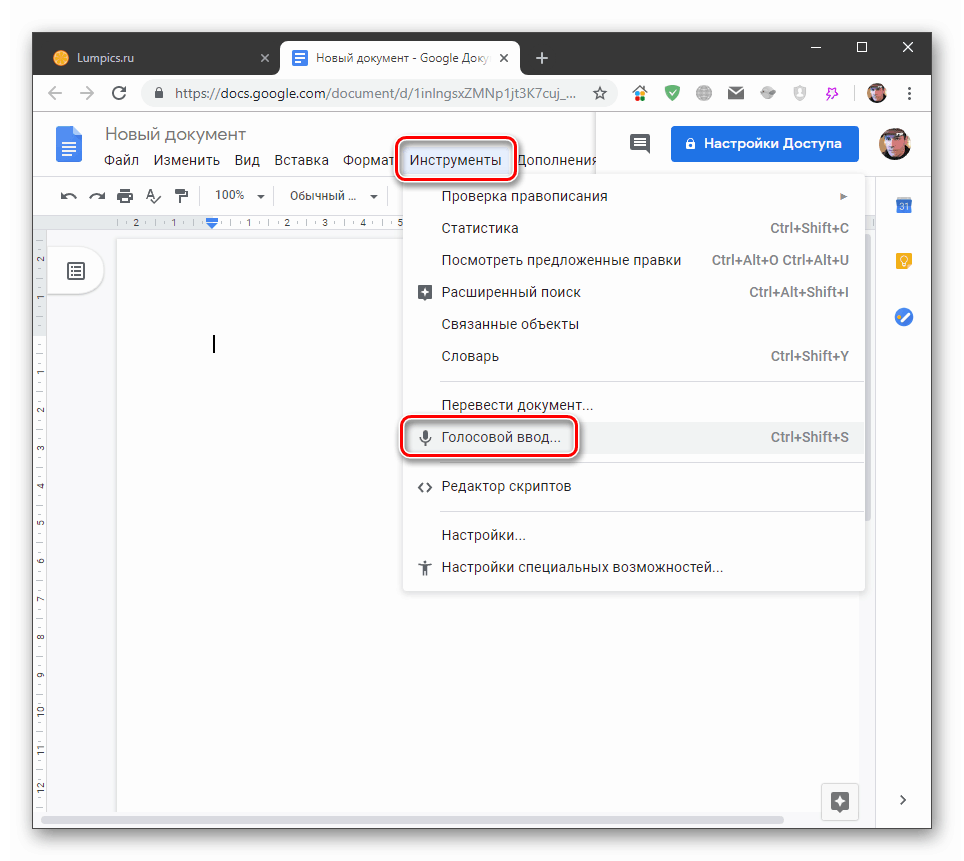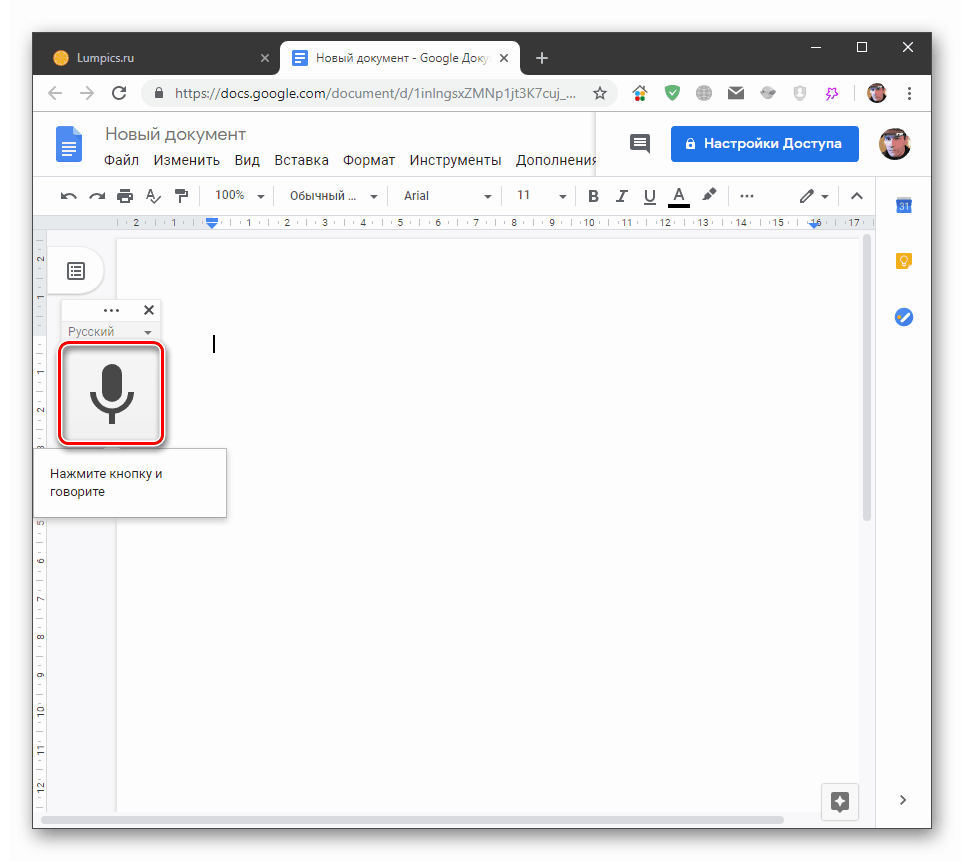Text zadáme hlasom do Dokumentov Google
Spoločnosť Google nám poskytuje bezplatné používanie niekoľkých svojich cloudových služieb dostupných v systéme Windows 7 Disk Google , Dnes sa budeme baviť o jednom z nich - dokumentoch alebo skôr o ich funkcii písania hlasom.
Písanie hlasom v službe Dokumenty Google
Hlasová voľba je veľmi pohodlná vec, ak viete, ako ju správne používať. Okrem toho existuje niekoľko odtieňov, ktoré sa netýkajú technickej časti. Napríklad, ak máte zle prednesenú reč, „prehltnete“ slová alebo máte nejaký druh chyby, bude v zadanom texte veľa chýb. Úpravy takéhoto dokumentu môžu trvať dlhšie ako manuálne písanie nového dokumentu. Existujú aj ďalšie funkcie. Ďalej budeme rozumieť zariadeniu zariadenia a precvičíme jeho používanie.
Technická časť
Najprv musíte skontrolovať, či je mikrofón pripojený k počítaču alebo notebooku a či funguje správne.
Viac informácií:
Ako nastaviť mikrofón Windows 10 , Windows 8 , Windows 7 , na notebooku
Teraz sa pozrime, ako povoliť hlasovú voľbu.
- Prejdite na Disk Google a kliknite na tlačidlo Vytvoriť .
![Prechod na vytvorenie nového dokumentu na Goodle Drive]()
Nový dokument otvoríte kliknutím na príslušnú položku.
![Vytvorenie nového dokumentu na Disku Google]()
- Prejdite do ponuky „Nástroje“ a vyberte „Hlasový vstup“ .
![Spustenie nástroja na hlasový vstup na Disku Google]()
- Na obrazovke sa objaví ikona mikrofónu. Funkciu spustíte kliknutím na ňu raz.
![Spustenie funkcie hlasového zadávania textu na Disku Google]()
Upozorňujeme, že po kliknutí na prehliadač sa môže požadovať povolenie na používanie mikrofónu. Ak sa zobrazí takéto dialógové okno (vľavo hore), kliknite na tlačidlo „Povoliť“ , inak nebude fungovať nič. Signál toho, čo už možno povedať, bude zmena tvaru a farby ikony.
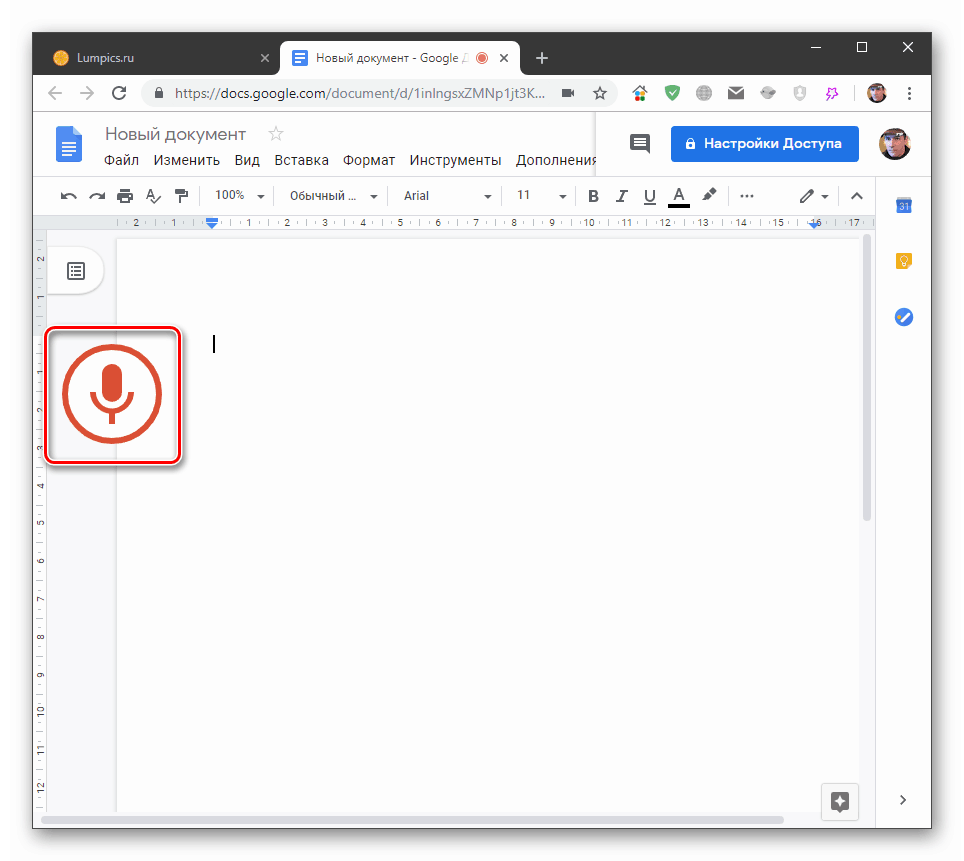
písanie na stroji
Na prvý pohľad sa zdá, že tu nie je nič komplikované. Je to pravda, ale, ako sme už uviedli, existuje niekoľko nuancií. Po prvé, jedná sa o interpunkčné znamienka. Musia sa vyslovovať slovami, napríklad „čiarkou“ , „bodkou“ atď. Ak ste sa v texte zastavili a potom povedali „čiarka“ , systém s najväčšou pravdepodobnosťou napíše toto slovo, a nie znak. Preto je lepšie povedať vety úplne bez prerušenia. Musíte si na to zvyknúť. Ale koniec riadku „nový riadok“ je potrebné vložiť o niečo neskôr, ako je dokončenie.
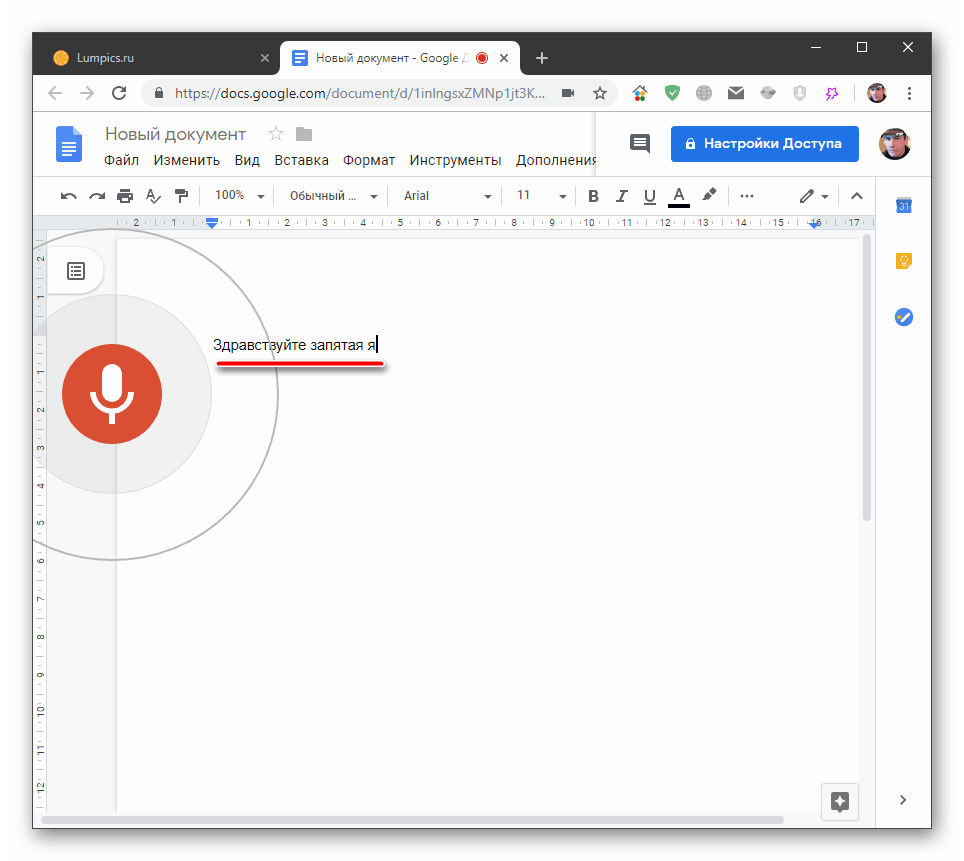
Po druhé, musíte jasne vysloviť koncovky. Je to nevyhnutné, aby inteligentný algoritmus spoločnosti Google mohol zistiť, o čo ide. Teraz je ťažké dať príklad, ale vy sami budete rozumieť, keď urobí chybu. To isté platí pre tie slová, ktoré sú napísané spojovníkom, to znamená, že namiesto „z nejakého dôvodu“ môžeme získať „prečo ste“.
Úplný popis podporovaných príkazov, ktoré systém vníma, nájdete v oficiálnej pomoci pre daný nástroj. Okrem interpunkčných znamienok obsahuje aj frázy, pomocou ktorých môžete upravovať dokument, tj odstraňovať znaky a slová, vyberať fragmenty, vytvárať zoznamy atď. Nevýhodou je, že musia byť vyslovované v angličtine. Váš účet aj upravený dokument musia byť zároveň nastavené na angličtinu. To znamená, že pri zadávaní textu v ruštine ich nebudete môcť používať, takže budete musieť editovať ručne písaný z klávesnice.
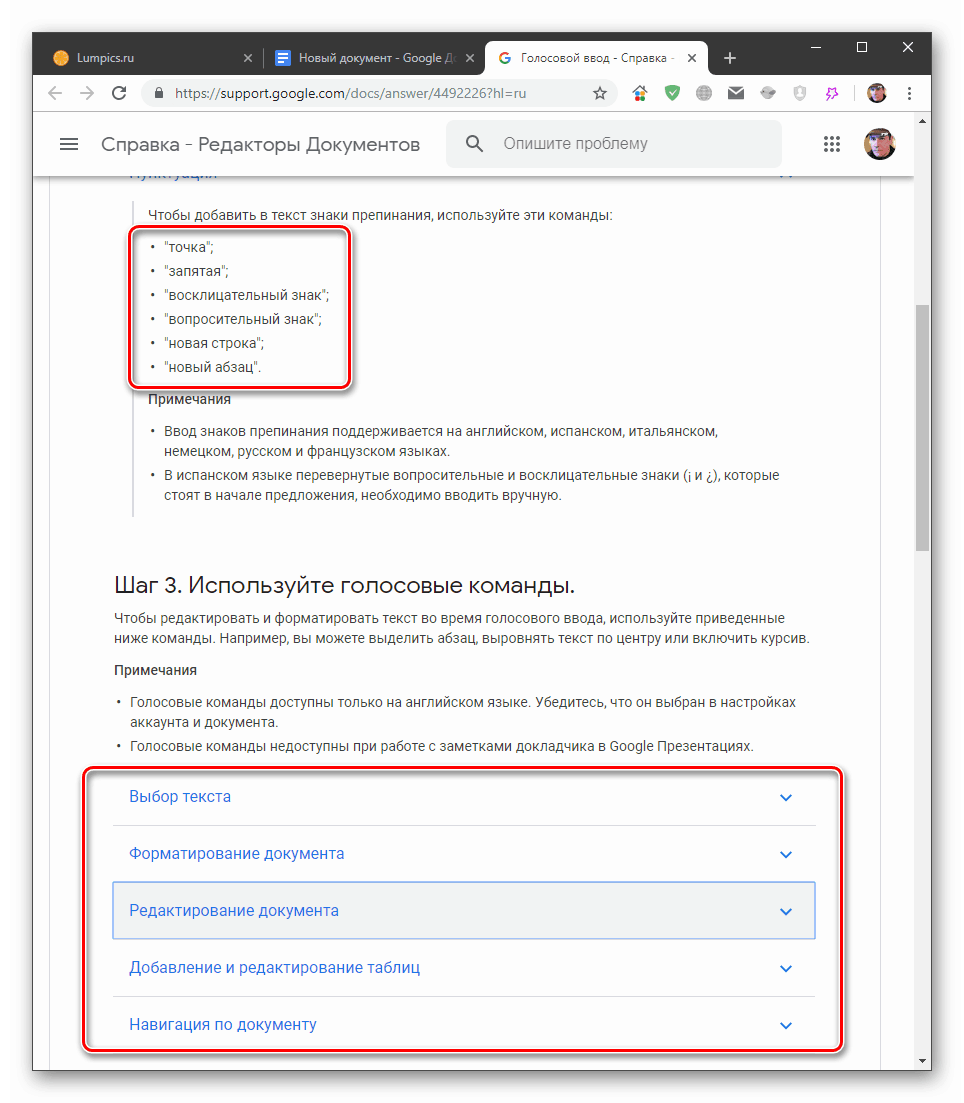
výcvik
Na tréning sme si vybrali tento quatrain Sergeja Yesenina:
Opustil som otcov dom;
Zarastie trávou -
Môj verný pes
Štekanie pri bráne ...
Na to, aby ste to diktovali spoločnosti Google, musíte povedať toto ( "пауза" sa nemusí uvádzať):
Nechal som otcovho dom „stredník“ пауза „nový riadok“
Zarastie trávou (pomlčka bude musieť byť nastavená manuálne: takýto príkaz neexistuje) пауза „nový riadok“
Doggie pravda, moja пауза "nový riadok"
Vyplňuje v bode „bod“ „bod“ „bod“
Aj elipsy je lepšie písať manuálne, pretože po každom bode musíte prestať, a to si vyžaduje čas.
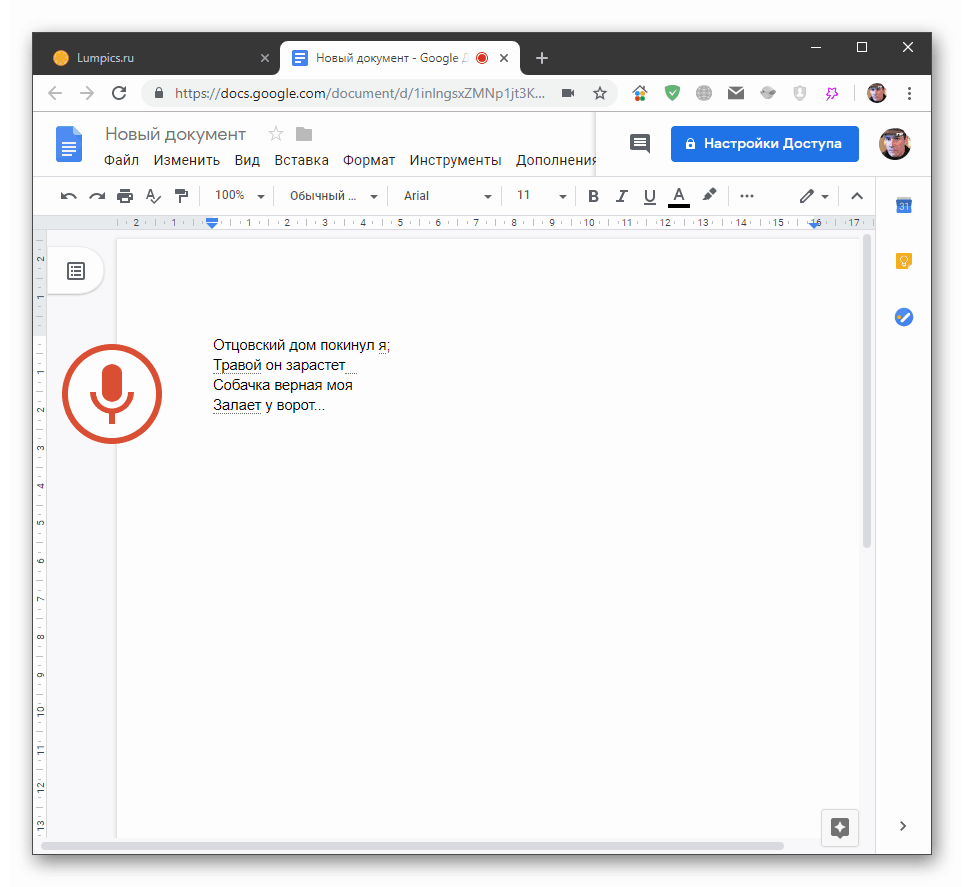
záver
Dnes sme sa v službe Dokumenty Google stretli s textom hlasového vstupu. Tento nástroj sa môže stať nepostrádateľným nástrojom na rýchle uloženie niektorých poznámok a myšlienok, ale na jeho použitie ako plnohodnotnej náhrady klávesnice budete musieť precvičiť.